🔹リンクの貼り方(cocoon対象)
1 リンクを貼りたいところに文字を入れる。(投稿の編集もしくは新規投稿している状態から)
2 その文字をドラックする
3 ドラック等した際に文字列のすぐ上に文字の大きさ等変えたりする項目が、出るのを確認する。
4 項目のところに「LINK」というアイコンをクリックする。
5 そこに今まで作った投稿記事のリンク(パーマリンク)をコピー貼り付ける
6 すぐ右に矢印の箇所があるので、1クリックするとリンクを貼ることができる
7 最後にプレビューで、ちゃんと作った記事に移動できるか確認する。(プレビュー画面でしか移動できない。もしくは、今の入力中の画面(管理)では移動しない。)
⭐︎ Word Press ← これがリンクを貼れた状態です。(ワンクリックすると移動します。)
こんにちわ、名無し投稿者です。
cocoon以外にもリンクの貼り方を伝えればと考えております。
では、改めて、リンクの貼り方をわかりやすく掘り下げて参ります。
このブログの説明↓
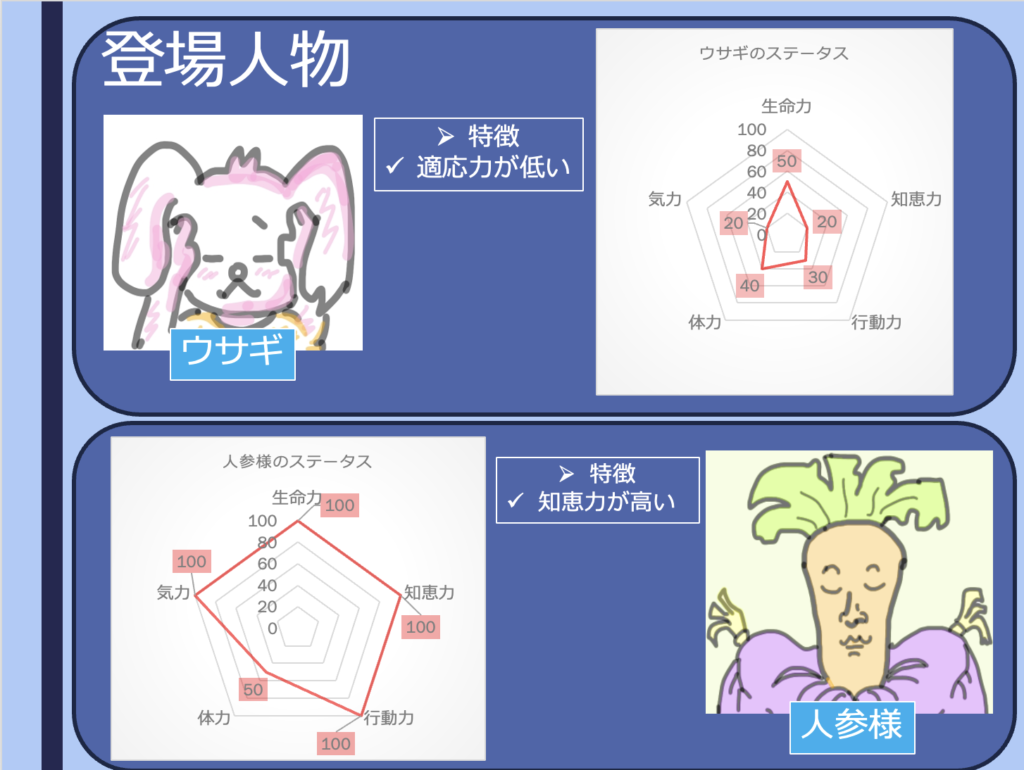
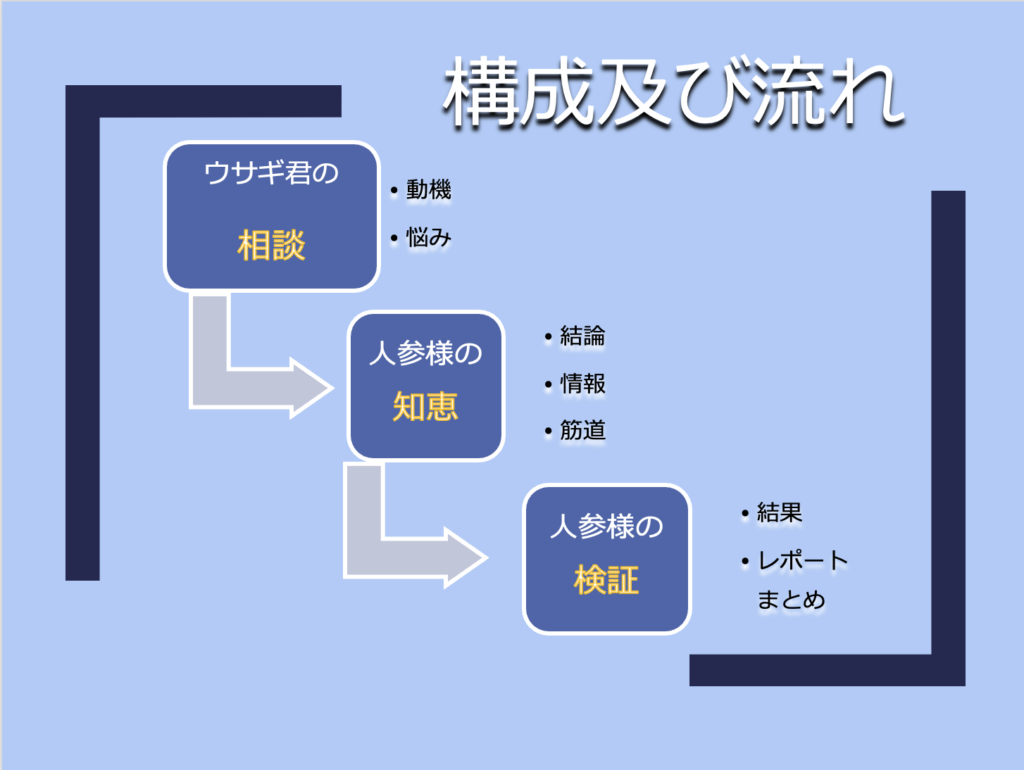
リンクの貼り方 cocoon対象(ウサギの悩み:他のブロガー達みたいに『合わせて読みたい』にしたい。)
…ウサギ君は困っていた。
ブログやっている最中にリンクの貼り方が、分からなかったので、ある。
そこで、とある相談所に行くことにした。


どうぞ〜。
今日は、どうされましたか?

失礼します。
今日は、ブログを書く上で、リンクの貼り方を…。
カクカク…シカジカ…(省略)

なるほどですね。
それは素晴らしい考えです。
今まで作った記事を掘り下げて、伝えることも可能ですね。
…人参様は、そう言いながら、水晶玉を取り出し、光を放った。
その先には、モニターらしき映像が映し出され、それを見ながら語り始めた。
貼り方(結論含む。):『合わせて読みたい』等をできれば、相手方等の探す手間が省け「もっと知りたい」という一つの解決策になる。
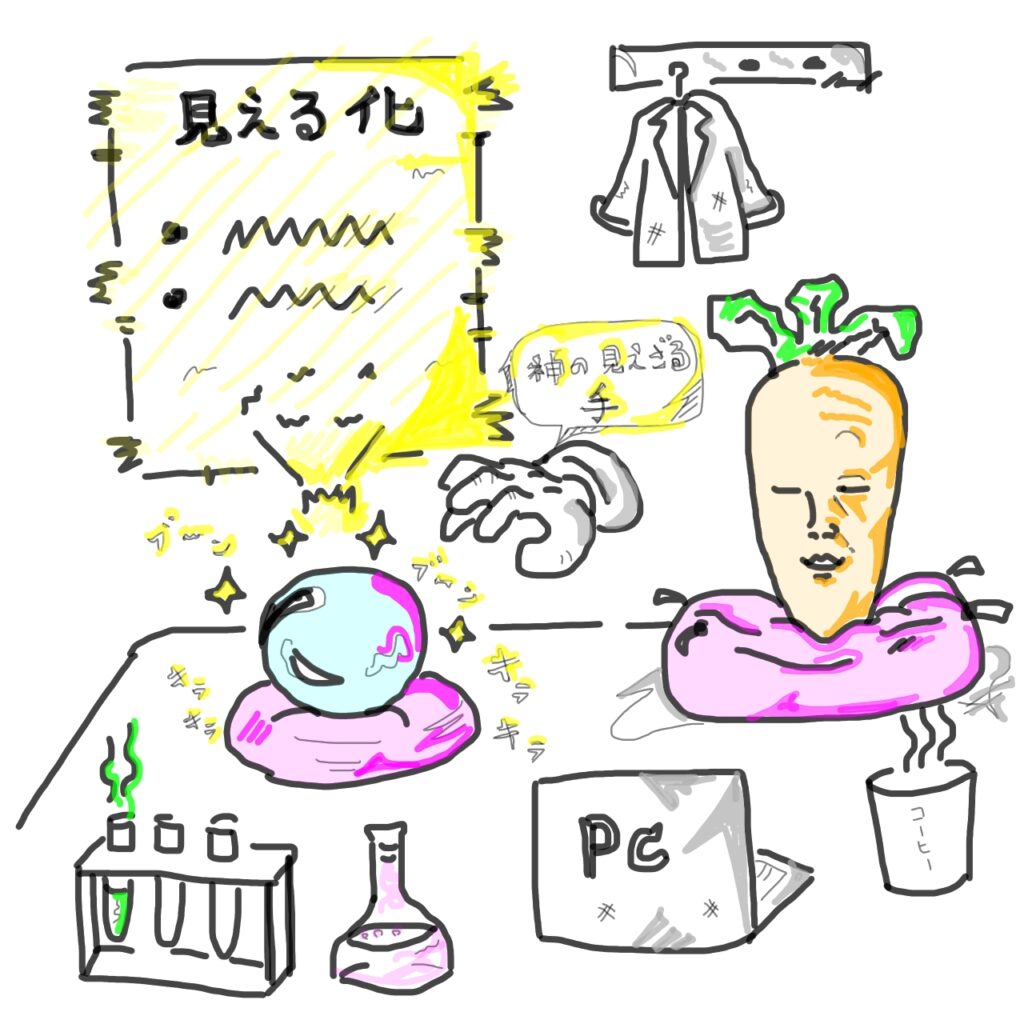

では、これを参照にしてください。
ちなみにこれは、私のおすすめの方法です。
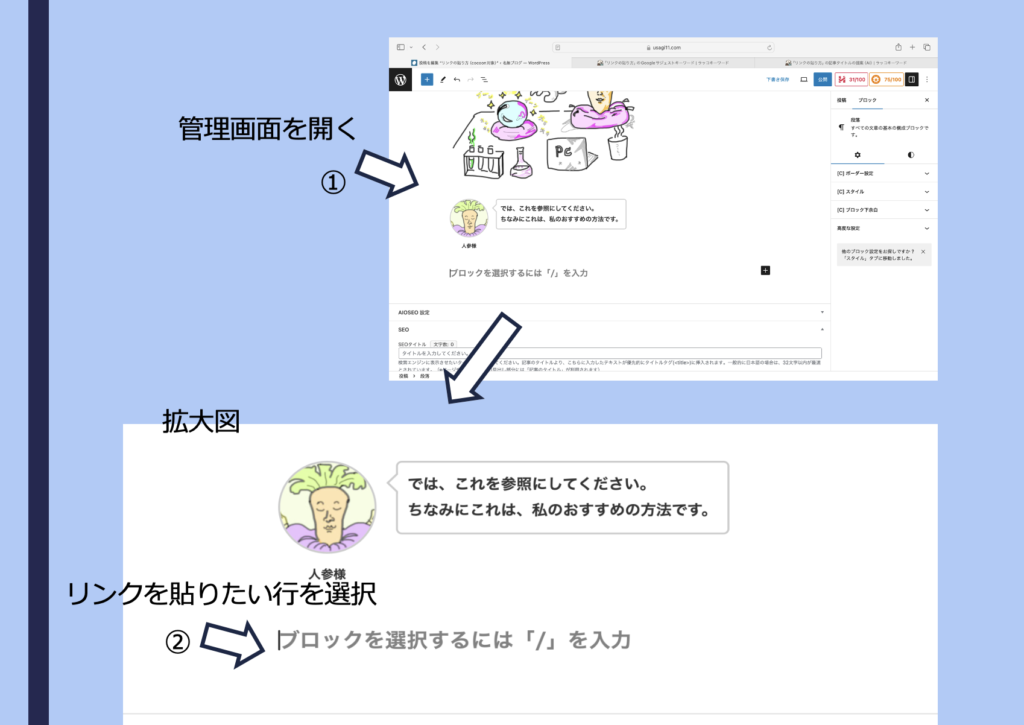
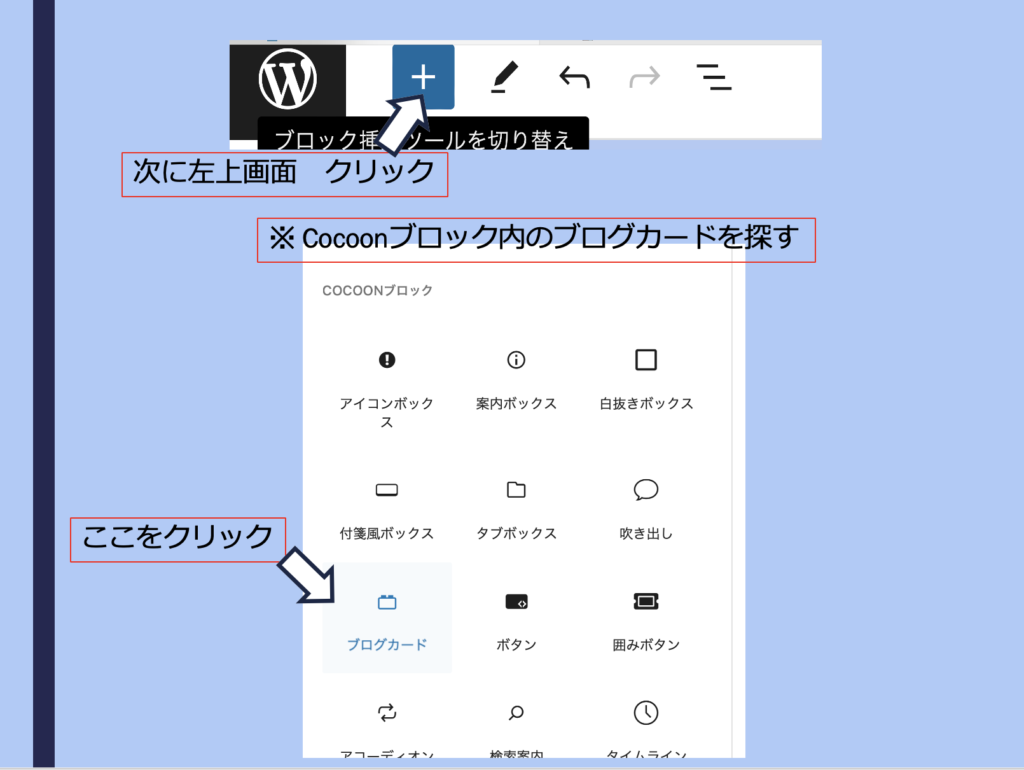
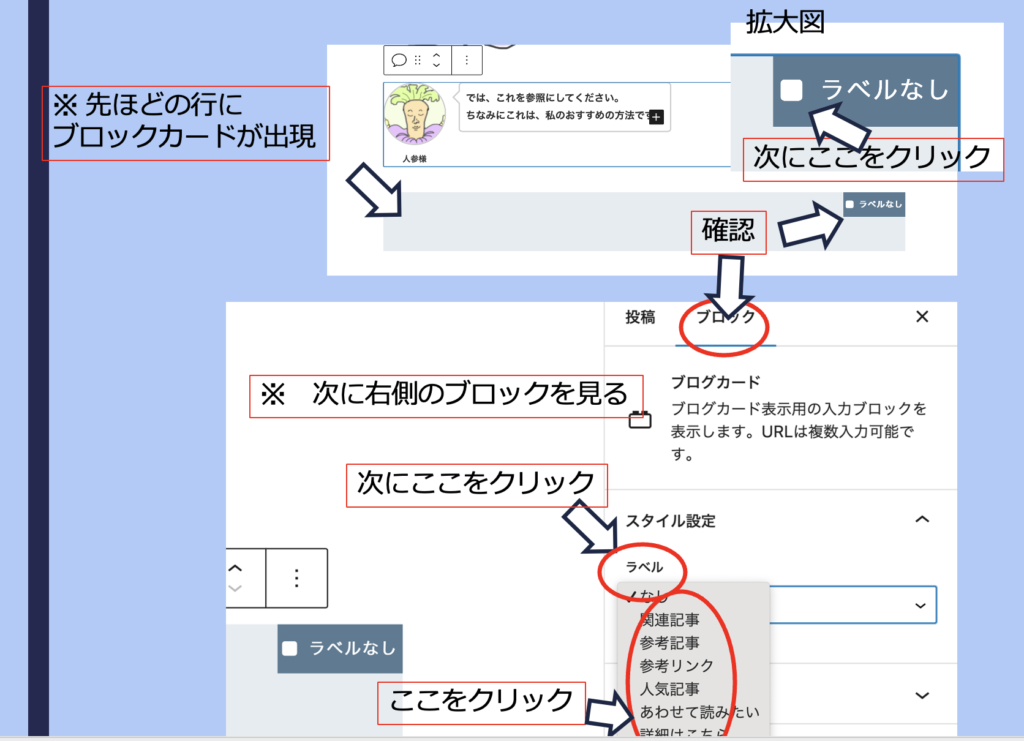
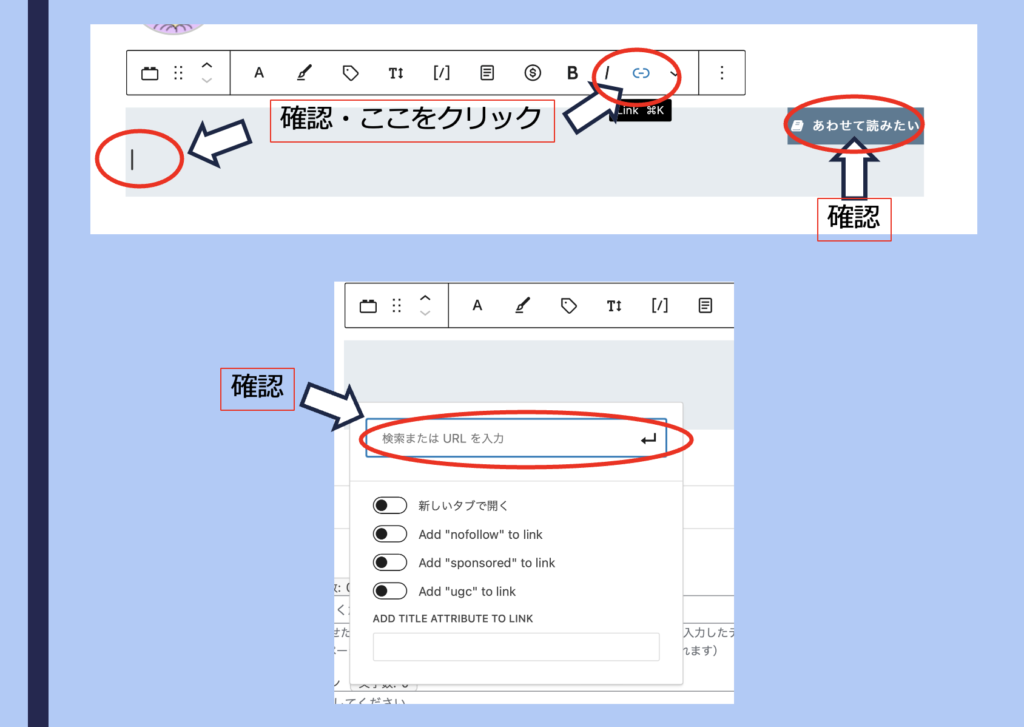
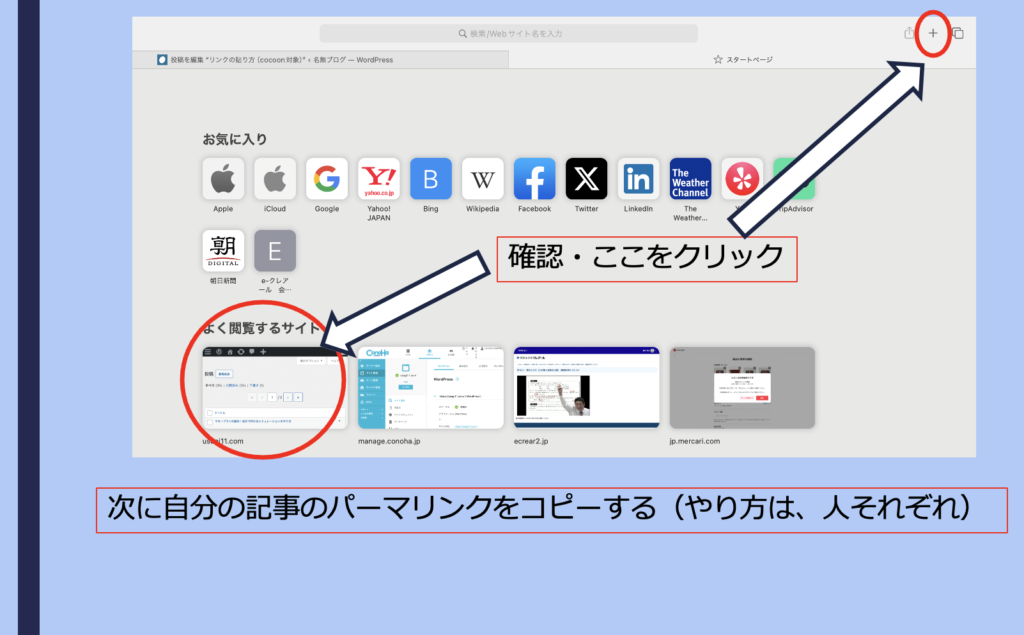
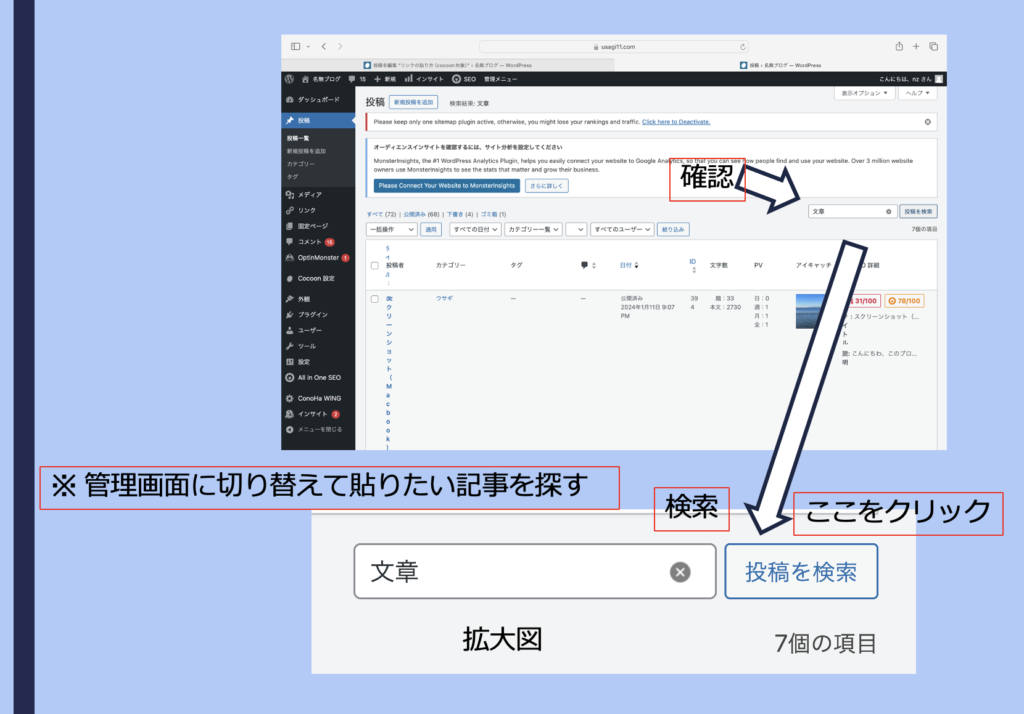
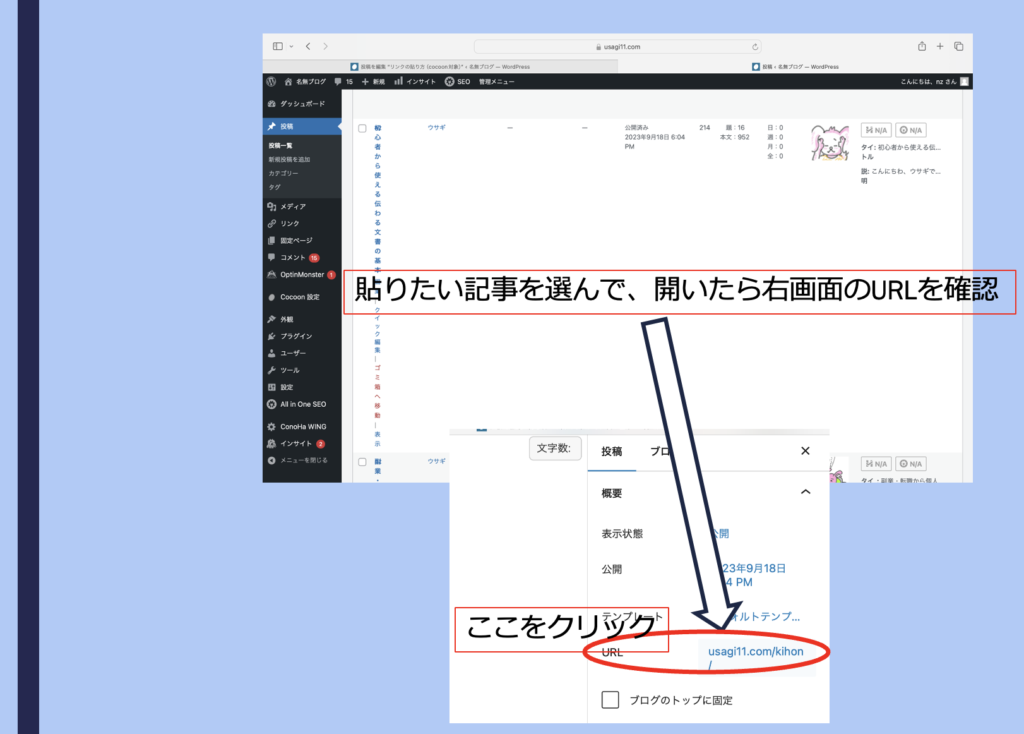
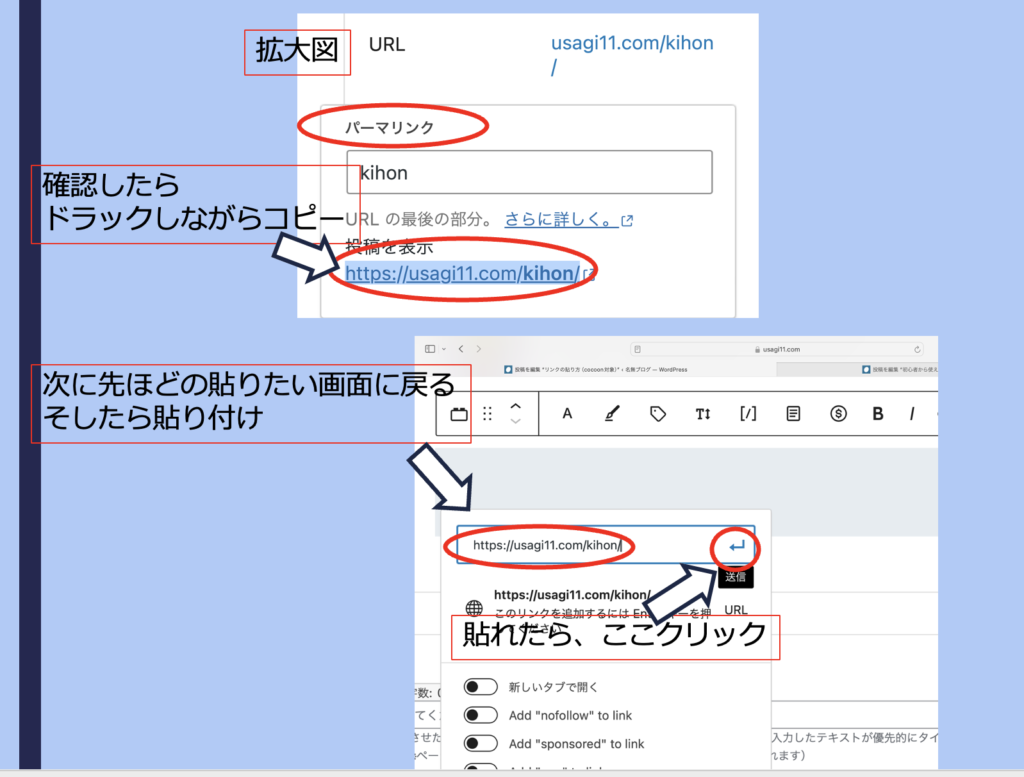
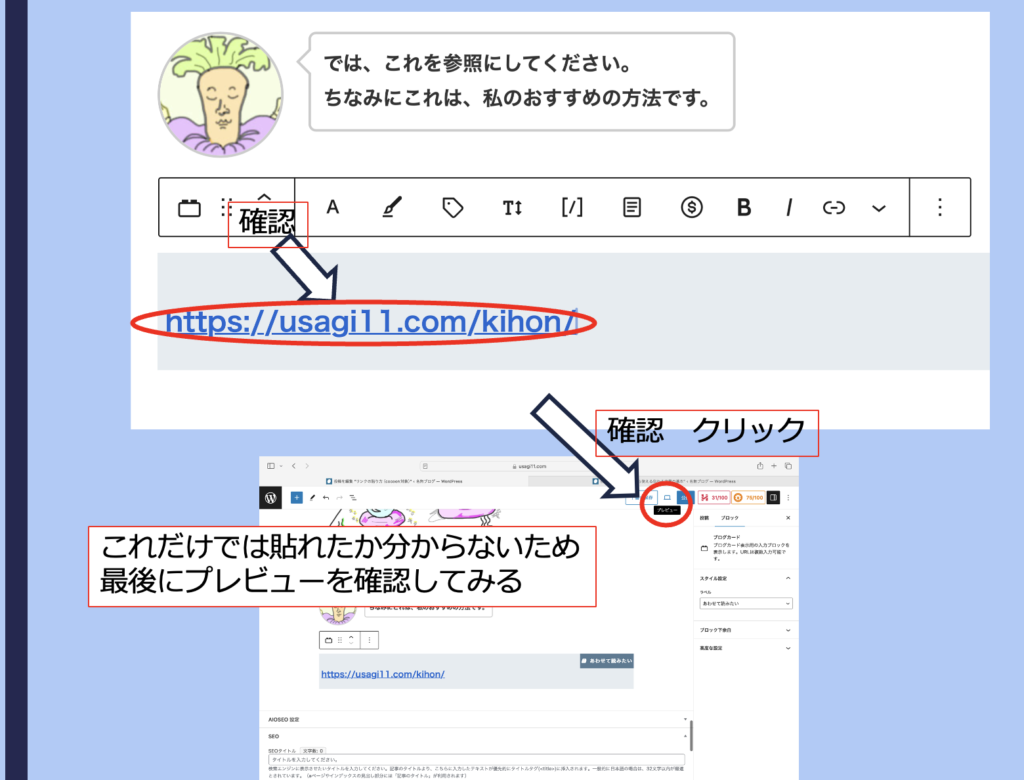
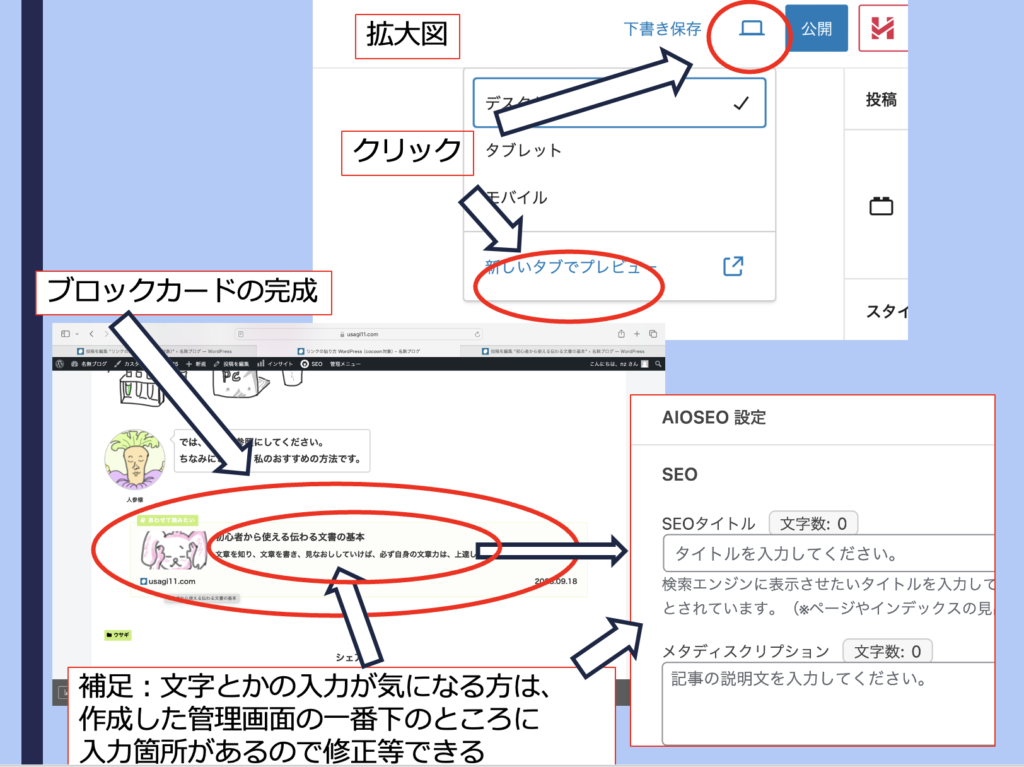

これで合わせて読みたいのブロックカードが出来ました。
試しに家に帰って、さっそくやりましょう。
ブログ生活が少し楽しくなりますよ。
…と、人参様の話を聞いたあと…。
ウサギ君は帰った後、実際にやってみた。
その後のウサギ君の結果…できるようになった。
一週間後、ウサギ君からメールで結果を報告してくれた。
人参様達は、それをまとめた…。

ウサギ君の結果報告(まとめ)
- できた時間:約1時間(調べ直しを含め)
- かかった費用:なし
- そのときの心の健康状態:うまくいかず、若干イライラ状態
- ウサギ君の所見:難しそうに見えたが、やってみたら出来た。

このように。
気になったことをやってみるは、大事なことです。
出来たことにより、達成感や嬉しさを感じて、次の成長にも結ぶと思われます。
今回は、成功したみたいで良かったです。
次回は、Twitterのリンク等の貼り方も学んでいけたらと思います。
最後まで、見ていただきありがとうございます。
「…ただ、日夜朝暮にかけて、精進する…」


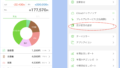
コメント